Pierwsze kroki z Superwykresami
Superwykresy to główny element TradingView. Dzięki nim możesz śledzić zmiany cen, odczytywać wskaźniki, korzystać z narzędzi rysunkowych oraz przeglądać inne produkty, takie jak skanery i Przegląd wiadomości, aby prowadzić kompleksową analizę finansową. Ze swojego spersonalizowanego obszaru handlowego możesz również ćwiczyć handel lub realizować prawdziwe transakcje za pośrednictwem zaufanych brokerów.
ZAWARTOŚĆ :
Górny pasek narzędzi
Tutaj możesz skonfigurować wykres, wybierając symbole, interwały i typy wykresów, wskaźniki, układy oraz inne parametry.
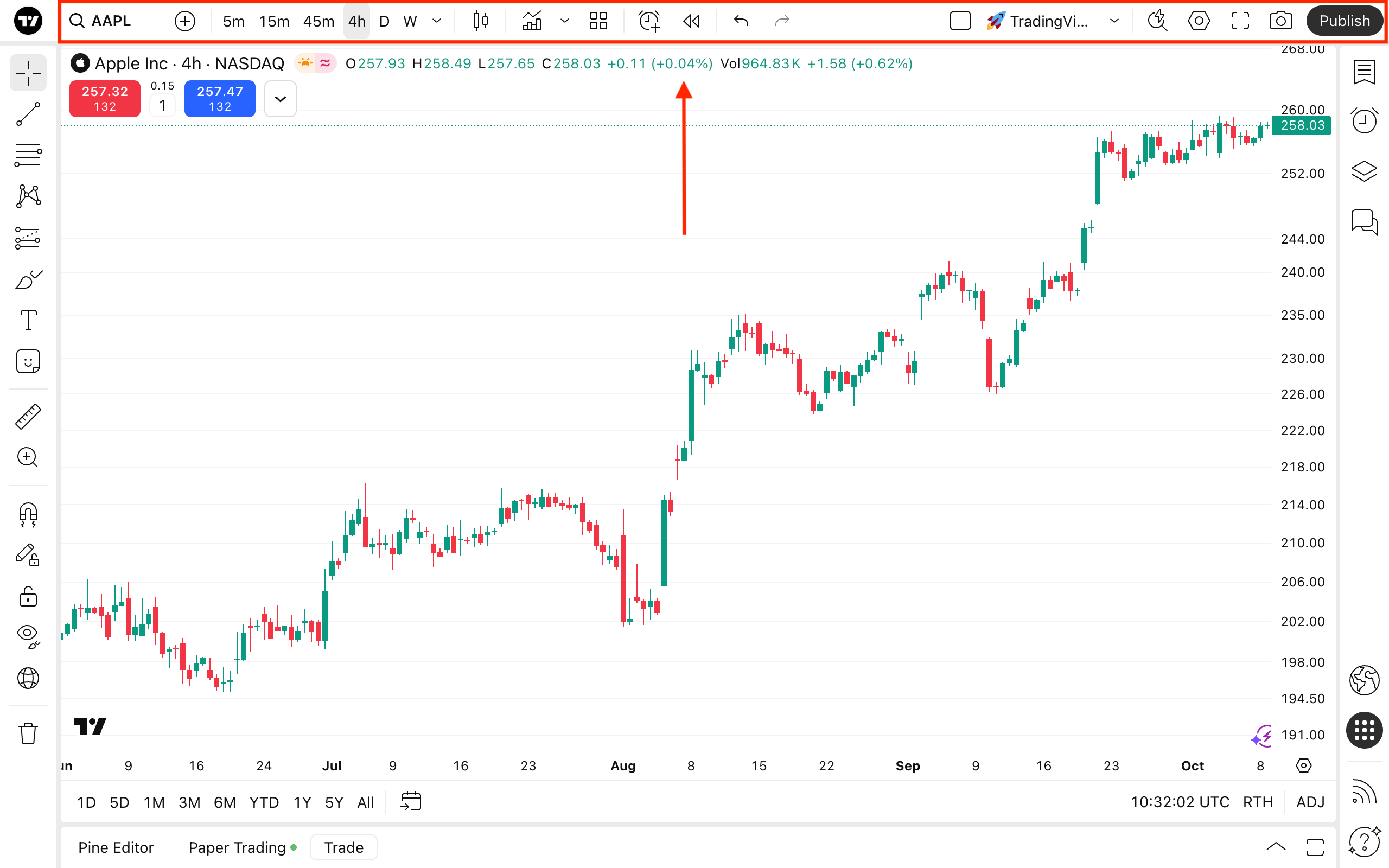
Wyszukiwanie symboli
Wybierz symbol, który ma być wyświetlany na wykresie. Istnieją dwa sposoby otwarcia wyszukiwania symboli:
- Kliknij przycisk z ikoną lupy
- Zacznij wpisywać symbol. Na przykład, aby otworzyć wykres akcji Apple, wpisz po prostu „AAPL”.

Porównaj lub dodaj symbol
Ten przycisk umożliwia wybranie dodatkowego symbolu do wyświetlenia na wykresie razem z bieżącym. Funkcja ta pomaga porównywać aktywa na jednym wykresie dla bardziej kompleksowej analizy.
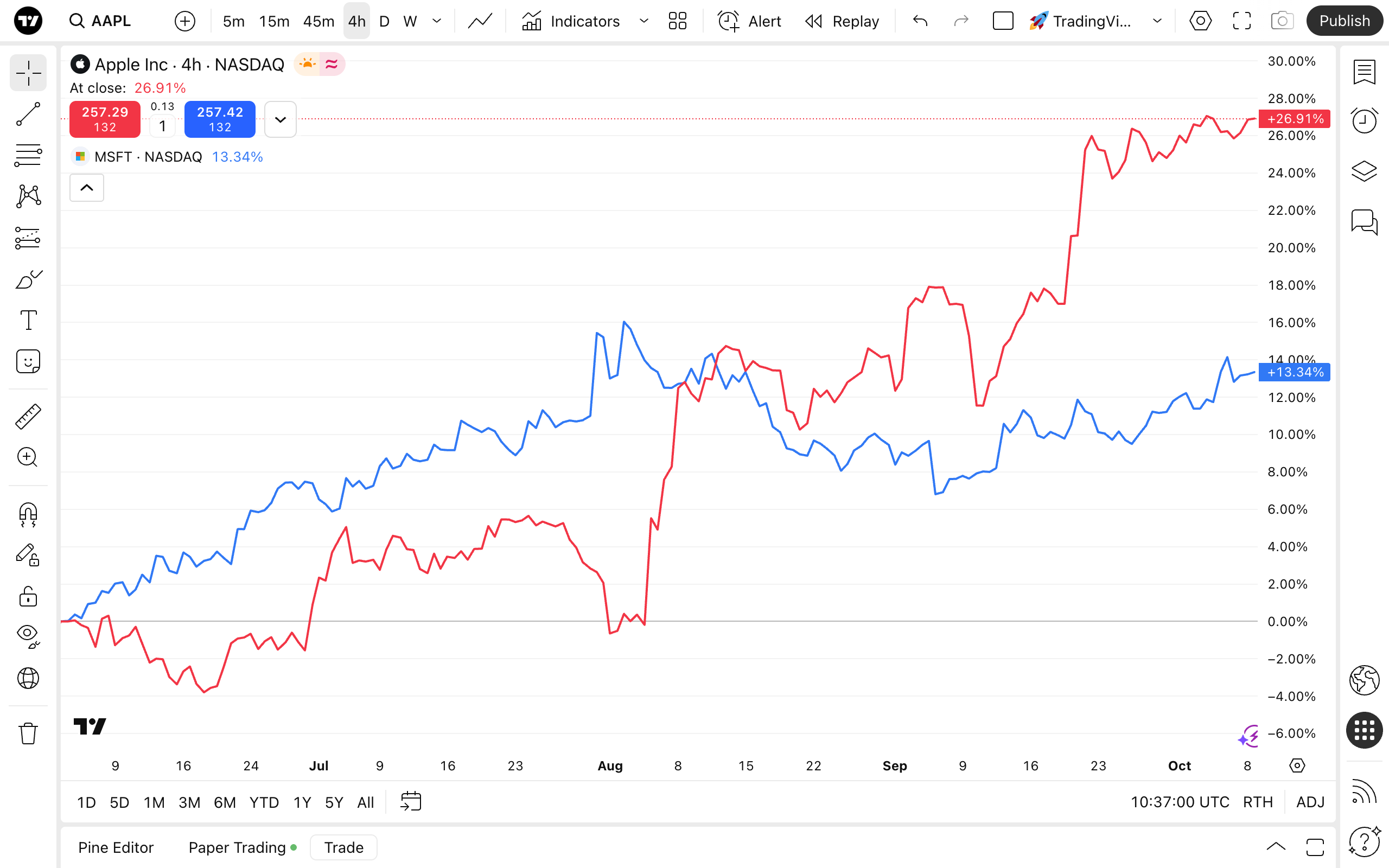
Interwał wykresu
Każdy interwał wykresu reprezentuje „krok” w czasie dla ceny — może to być od jednej sekundy do miesięcy. Każdy typ wykresu, ze swoim unikalnym sposobem wizualizacji, określa, w jaki sposób interwały czasowe będą przedstawiane jako słupki, świece itp.
Jeśli korzystasz z wykresu liniowego, linia tworzona jest przez połączenie cen w wybranym interwale. W przypadku wykresów słupkowych lub świecowych, każdy słupek lub świeca reprezentuje ceny z danego okresu. 

Typ wykresu
Tutaj możesz wybrać spośród ponad 20 typów wykresów. Każdy z nich można dostosować do własnego stylu analizy. Wybierz spośród klasycznych słupków i świec lub bardziej zaawansowanych opcji, takich jak wykresy Renko — odkryj, jak korzystać z różnych typów wykresów.
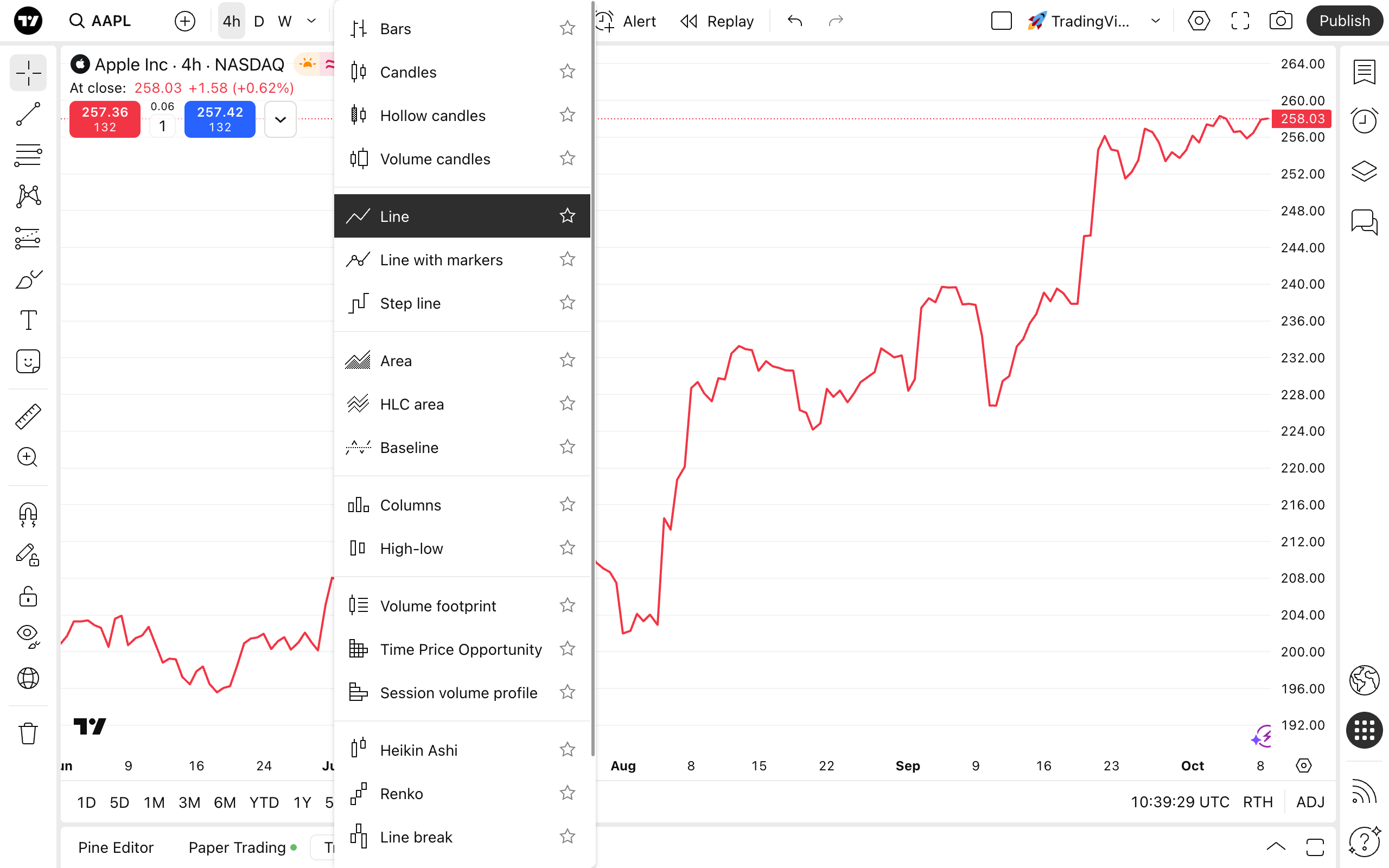
Wskaźniki, metryki i strategie
Z tego miejsca możesz ulepszyć swój handel. Te potężne narzędzia dostarczają niezbędnych informacji, które pomogą Ci poruszać się po rynku.
- Wskaźniki: Funkcje wykorzystywane w analizie technicznej do prognozowania przyszłych cen na podstawie ich ruchów i wolumenu obrotu aktywami
- Dane finansowe: Dane finansowe do analizy fundamentalnej pochodzą z raportów finansowych spółek
- Strategie: Specjalne skrypty napisane w języku Pine Script®. Mogą one wysyłać, modyfikować, wykonywać i anulować zlecenia kupna lub sprzedaży, a także symulować rzeczywisty handel bezpośrednio na wykresie
Zapisz dowolny z nich jako swój ulubiony naciskając ikonę gwiazdki w celu uzyskania szybkiego dostępu.
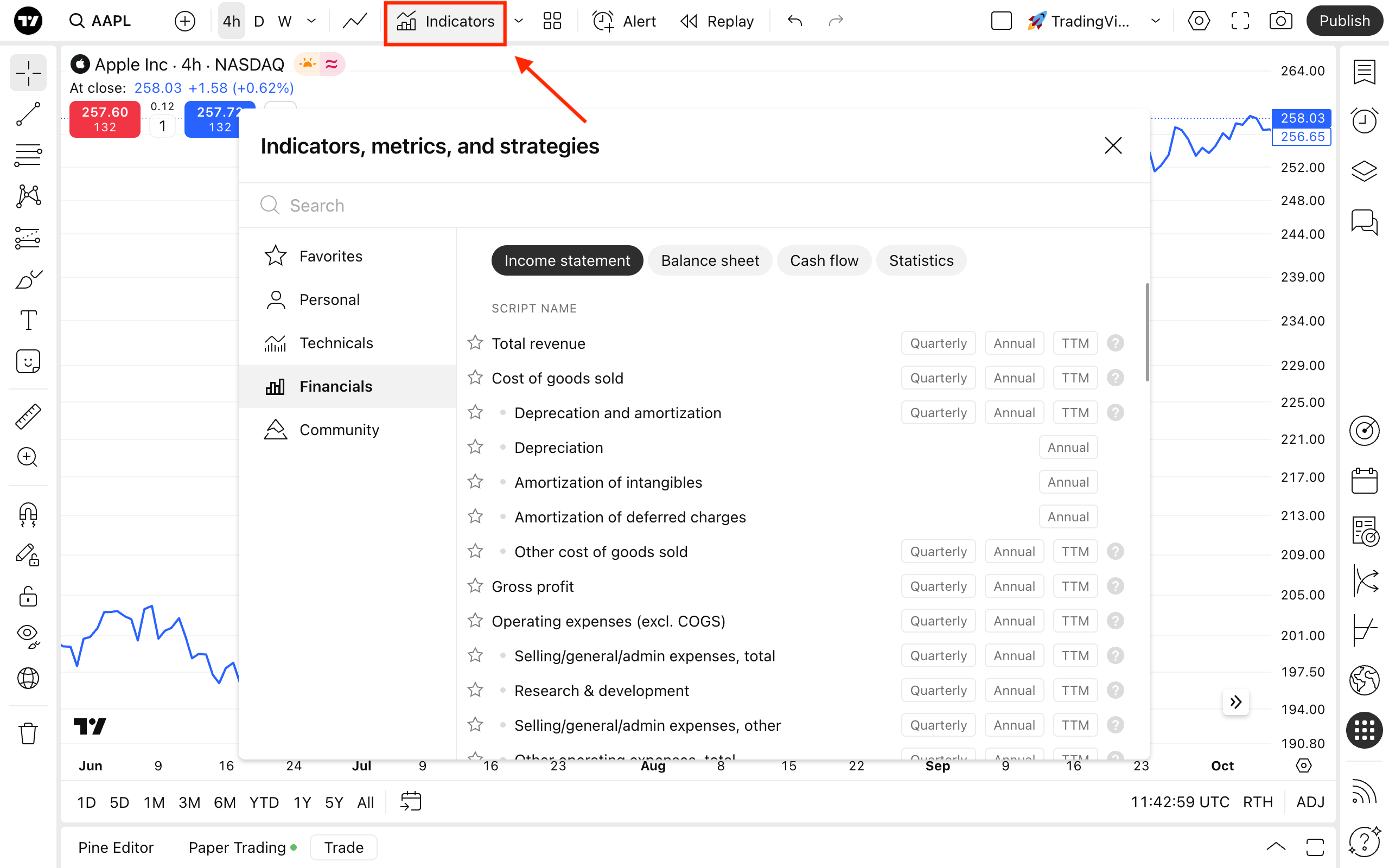
Za pomocą szablonów wskaźników, możesz zapisać wybrane wskaźniki do późniejszego użycia. Podczas zapisywania możesz również zapamiętać symbol i interwał, aby wczytywać je jednocześnie z szablonem. Kliknij „Otwórz szablon”, aby zobaczyć okno „Szablony wskaźników” i zarządzać swoimi szablonami.
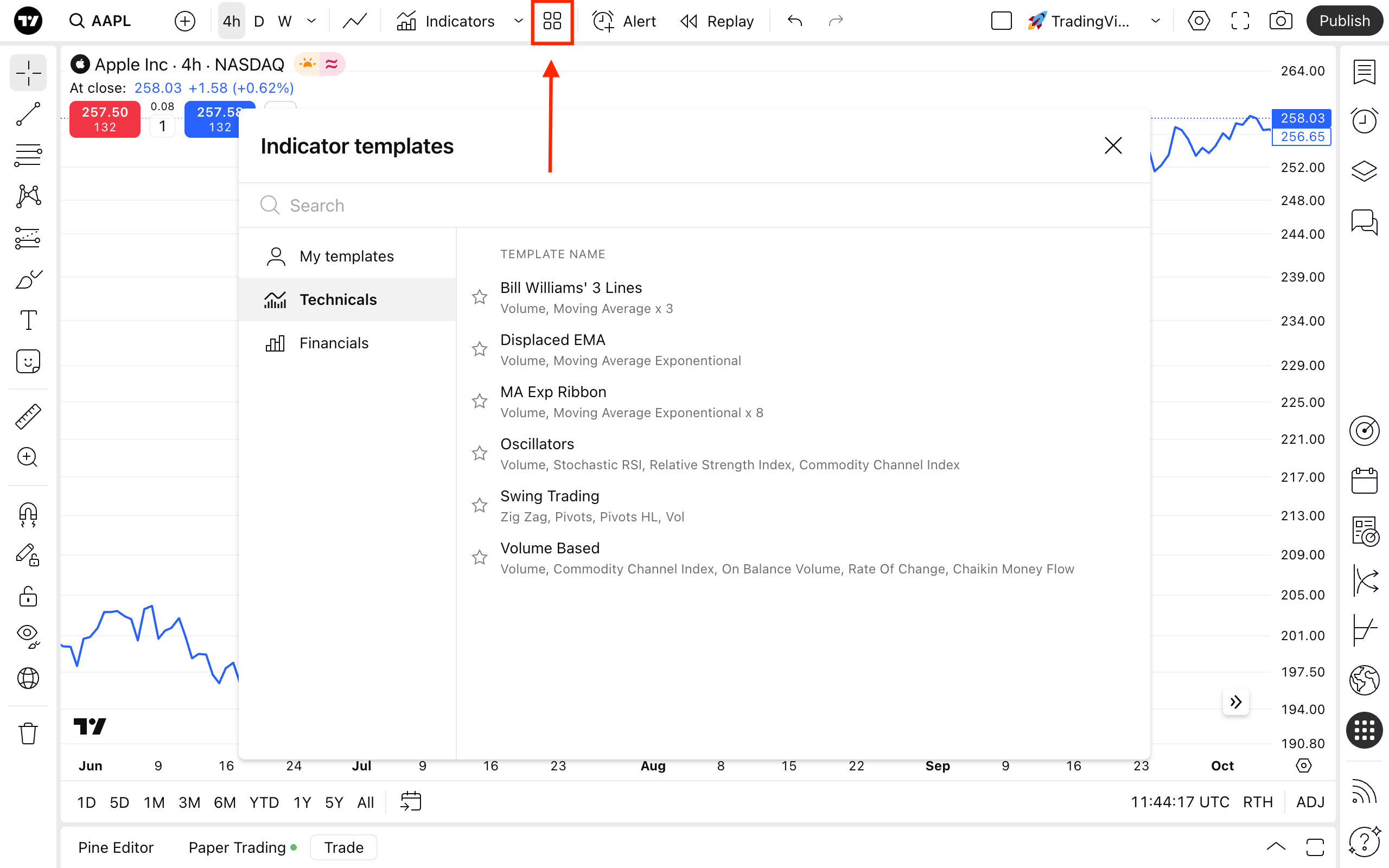
Utwórz alert
Ta funkcja pozwala tworzyć alerty i zarządzać ich powiadomieniami. Dzięki nim zawsze będziesz na bieżąco z cenami, wskaźnikami, strategiami czy rysunkami. Możesz wybrać warunek uruchomienia alertu, datę jego wygaśnięcia, dodać wiadomość i wiele więcej.

Bar Replay
Bar Replay umożliwia symulację przeszłych ruchów cen w celu testowania strategii. Możesz cofnąć się w czasie, analizować historyczne zachowanie rynku, ćwiczyć decyzje handlowe i testować strategie bez rzeczywistej ekspozycji finansowej.
Wszystkie zmiany na wykresie można cofnąć lub ponowić za pomocą przycisków Cofnij i Ponów.
Układy
W menu konfiguracji układu możesz ustawić liczbę i rozmieszczenie wykresów. W istocie układ to osobno zapisane środowisko robocze. Każdy wykres w układzie zachowuje własne ustawienia i można go dostosować niezależnie, ale można też zsynchronizować je między sobą.

Strzałka obok nazwy układu otwiera menu, w którym możesz zarządzać układami. Pamiętaj, by zapisać zmiany, aby uniknąć ich utraty. Tutaj możesz też zmienić nazwę wykresu, udostępnić go, skopiować, wyeksportować dane, utworzyć nowy układ lub otworzyć jeden z wcześniej zapisanych.
Szybkie wyszukiwanie
Aby ułatwić nawigację, kliknij przycisk "Szybkie wyszukiwanie" To prosty sposób, aby znaleźć narzędzia, funkcje, rysunki lub ustawienia.

Ustawienia
Możesz skonfigurować wykres według własnych preferencji. Aby otworzyć menu ustawień, kliknij przycisk „Ustawienia” w prawym górnym rogu lub kliknij dwukrotnie linię ceny/słupek/świecę.

W menu ustawień możesz dostosować:
- Symbol: Ustaw parametry dla typu wykresu. Każdy typ wykresu zachowuje się inaczej, a do każdego z nich mają zastosowanie unikalne ustawienia.
- Linia stanu: Wybierz wartości, które mają być wyświetlane obok nazwy symbolu na górze wykresu
- Skale i linie: Wybierz widoczność linii i skal, ich kolory oraz formaty daty i godziny
- Płótno: Zmień styl tła wykresu, rozmiar tekstu skali, widoczność przycisków i marginesy
- Parametry handlowe: Włącz/wyłącz przyciski „kup” i „sprzedaj”, powiadomienia i wygląd
- Alerty: Zarządzaj ich widocznością i głośnością powiadomień
- Wydarzenia: Wyświetlaj lub ukrywaj pomysły, wydarzenia ekonomiczne lub wiadomości bezpośrednio na wykresie
Po skonfigurowaniu wykresu możesz wyświetlić go w trybie pełnoekranowym. Przycisk znajduje się obok ustawień wykresu i pozwala analizować wykres bez rozpraszaczy.
Zrób zrzut ekranu
Ten przycisk pozwala wykonać zrzut bieżącego wykresu . Możesz go pobrać, zapisać, opublikować lub udostępnić na Twitterze — wykorzystaj wszystkie funkcje, aby dzielić się pomysłami i uzyskać opinię innych.
Publikuj
Wierzymy, że handel powinien być społeczny. Dzięki przyciskowi "Publikuj" możesz dzielić się pomysłami — postami z analizą rynkową, które tworzą społeczność TradingView. Dowiedz się, jak zostać najlepszym autorem, regularnie publikując wysokiej jakości treści.
Lewy pasek narzędzi
Z tego miejsca możesz uzyskać dostęp do narzędzi rysunkowych, aby tworzyć notatki, dodawać komentarze, zaznaczać trendy i formacje, wykonywać pomiary i prognozy oraz obliczać poziomy cen.
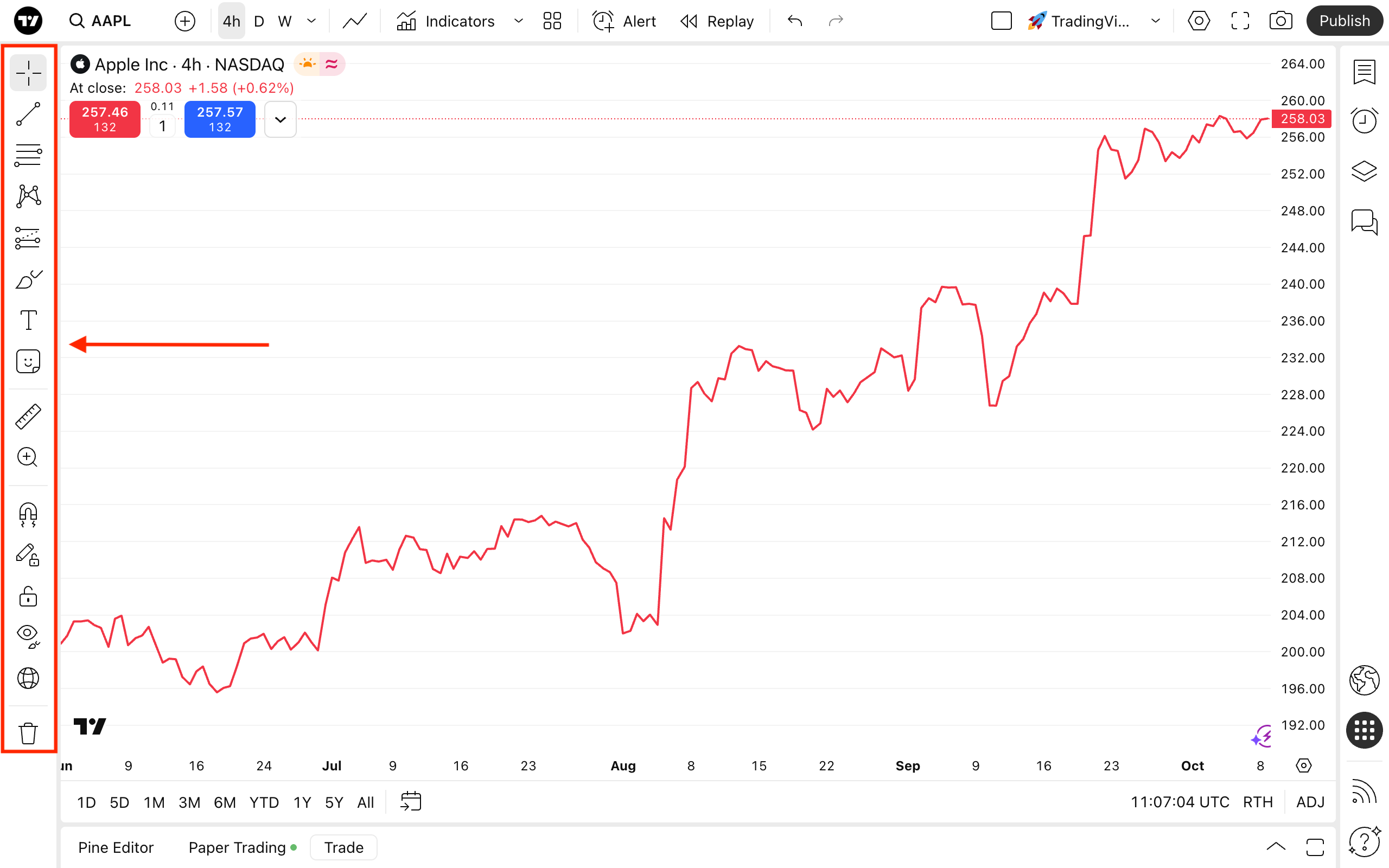
W tym panelu znajduje się wiele przydatnych narzędzi:
- Kursory: Wybierz typ kursora, który ułatwi Ci nawigację po wykresach
- Narzędzia linii trendu: Wybierz linie, kanały lub widły, aby zaznaczyć kierunek ruchu i poziomy cenowe
- Narzędzia Ganna i Fibonacciego: Automatycznie buduj poziomy na podstawie formuł Fibonacciego i teorii Ganna. Dostosuj liczbę poziomów i współczynniki według potrzeb.
- Formacje: Uzyskaj dostęp do fal Elliotta w celu oznaczenia szczytów, dołków, odległości między nimi i identyfikacji cykli rynkowych
- Narzędzia prognozowania i pomiaru: Mierz odległości na wykresie, przewiduj ruchy cen i oceniaj pozycje handlowe
- Kształty geometryczne: Użyj pędzli, strzałek i innych klasycznych kształtów
- Narzędzia adnotacji: Dodawaj notatki tekstowe bezpośrednio na wykresie, aby lepiej zobrazować analizę techniczną
- Ikony: Dodawaj emotikony i naklejki. Przełączaj się między grupami za pomocą zakładek u dołu menu
- Miarka: Zmierzenie odległości między słupkami
- Powiększ: Zobacz wybrany obszar z bliska
- Tryb magnesu: Przyciąganie rysunków do najbliższych cen otwarcia, maksima, minima lub zamknięcia
- Pozostaw w trybie rysowania: Dodawaj kolejne obiekty do wykresu bez przerywania
- Zablokuj wszystkie rysunki: Zabezpiecz je przed przypadkowym przesunięciem
- Opcje ukrywania: Ukryj rysunki, wskaźniki, pozycje i zlecenia lub wszystkie jednocześnie
- Opcje synchronizacji rysunków: Wszystkie dodatkowe układy będą używać rysunków z układu głównego
- Opcje usuwania: Usuń rysunki, wskaźniki lub oba jednocześnie
Prawy pasek narzędzi
Daje dostęp do list obserwacyjnych, wiadomości, alertów oraz innych naszych produktów za pośrednictwem arkusza nakładki.
Ten pasek narzędzi pomaga śledzić symbole na listach obserwacyjnych, tworzyć i zarządzać alertami, korzystać ze skanerów i kalendarzy oraz wykonywać wiele innych działań.

Narzędzia, do których masz dostęp:
- Lista obserwacyjna, szczegóły i wiadomości: Łatwo śledź symbole, sprawdzaj ich dane finansowe i techniczne oraz przeglądaj najnowsze wiadomości. Twórz lub importuj nowe listy, poruszaj się po istniejących i zarządzaj nimi efektywnie. Możesz także ustawiać alerty specyficzne dla listy obserwacyjnej.
- Alerty : Zarządzaj alertami cenowymi, wskaźnikowymi i dotyczącymi strategii
- Drzewo obiektów i okno danych : Zarządzaj rysunkami lub wskaźnikami, które zastosowałeś na wykresie
- Czaty: Dzielenie się pomysłami i nawiązywanie kontaktu z innymi traderami o podobnych poglądach
- Skaner: Otwieraj i przełączaj się między skanerami TradingView, aby przeglądać rynki bez opuszczania wykresu
- Kalendarze: Śledź najważniejsze wydarzenia ekonomiczne i aktywność spółek
- Opcje: Instrumenty finansowe do spekulacji lub zabezpieczenia pozycji
- Kanał społeczności: Przeglądaj swoje posty, wyróżnienia redakcji i popularne treści
- Powiadomienia: Sprawdzaj sieć społecznościową TradingView — swoje komentarze, wzmianki i inne aktywności
- Asystent czatu: Udzie la informacji o produktach TradingView, wykresach, wskaźnikach i subskrypcjach. Jeśli potrzebujesz pomocy podczas pracy z wykresem, możesz stąd przejść do Bazy wiedzy
Dolny panel
Tutaj znajdziesz interwały czasowe, strefę czasową i ustawienia skali

Pod skalą czasu możesz znaleźć wstępnie ustawione interwały, które pasują do Twojego ekranu. Na przykład wybranie 1D dostosowuje wykres tak, aby jeden dzień handlowy był wyświetlany przy użyciu interwałów jednominutowych. Naciśnięcie „All” wyświetla wszystkie dostępne dane historyczne z miesięcznym interwałem. Jeśli żaden z interwałów Ci nie odpowiada, możesz przejść do określonej daty lub utworzyć niestandardowy zakres w menu „Go to”.

W ustawieniach Strefy czasowej możesz wybrać, która godzina ma być wyświetlana na wykresie. Wybierz opcję „Giełda”, aby dopasować czas do odpowiedniej giełdy, na której odbywa się handel.
Obok ustawień strefy czasowej zobaczysz również ikonę koła zębatego. Otwiera ona ustawienia skali cenowej, w których możesz ustawić jej tryb, wybrać, jakie etykiety mają być wyświetlane, i nie tylko.

Poniżej znajduje się wysuwany panel z:
- Pine Editor: Twórz unikalne wskaźniki i strategie w języku Pine Script®, zarządzaj nimi, natychmiast dodawaj je do wykresu i udostępniaj innym traderom.
- Trading panel: Połącz się ze swoim ulubionym brokerem, aby handlować bezpośrednio z poziomu wykresu.
Superwykresy TradingView dają dostęp do danych technicznych i finansowych, pomysłów naszej społeczności oraz informacji o kluczowych wydarzeniach gospodarczych. Umożliwiają także handel z Twoim ulubionym brokerem.
Zobacz także: